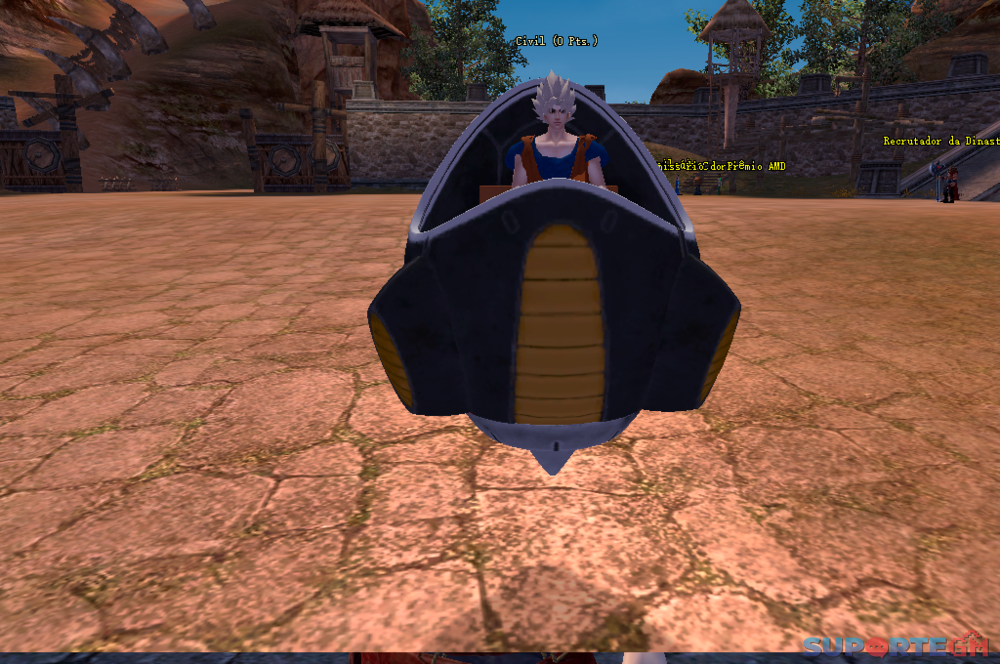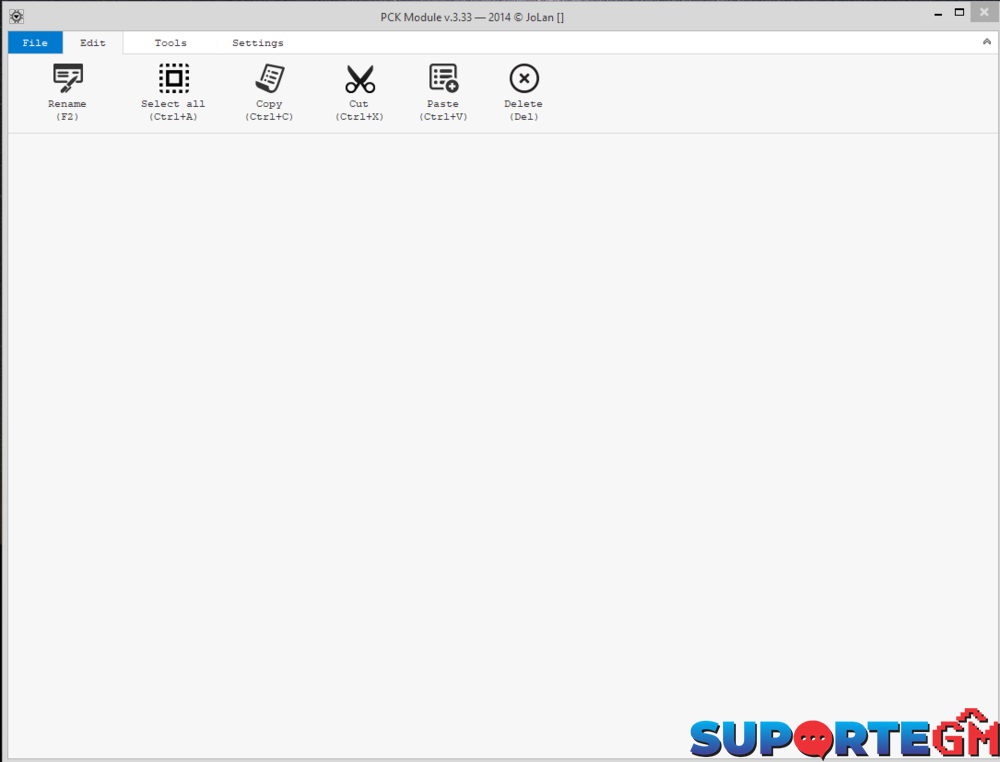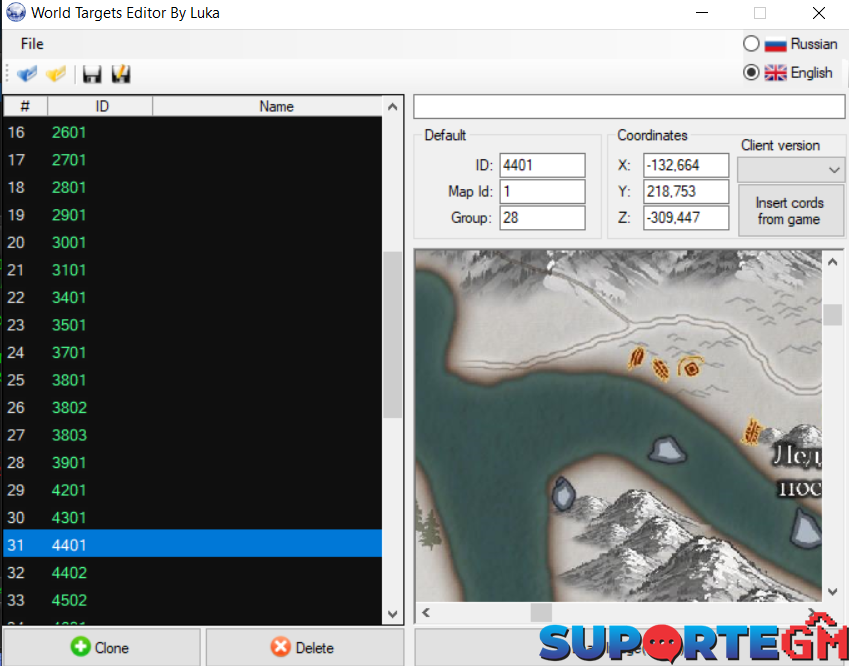Os Melhores
Conteúdo popular
Mostrando conteúdo com a maior reputação em 08/03/23 in todas as áreas
-
Estou deixando todos os instaladores num unico link, é só escolher qual você precisa e baixar. Conforme eu encontrar mais instaladores eu adiciono na pasta. Todos os clients tem um print da tela inicial, em alguns deles tem o nome da expansão. ADM por favor fechar meus tópicos dos outros instaladores eu agradeço. Diferenças: Client aberto = você não tem como saber se tem arquivos editados. Instalador = client original [Conteúdo Oculto] Se alguém tiver algum instalador que não esteja listado, por favor me envie no privado que eu espelho ele aqui.3 pontos
-
Essa home está 100% pode baixar e usar no seu servidor oficial ou teste! Arquivos incluso: Libs Home Sistema de lojinha off Botões no inventário Proteção OG Pwadmin Para utilizar tudo isso basta baixa o cliente full do meu servidor no site: [Conteúdo Oculto] Segue vídeo tutorial de como configura os arquivos em linux centos 7 no meu canal: Tutorial: Link para download: Clique Aqui2 pontos
-
E aí, galera! Tenho uma super novidade para compartilhar com todos vocês! Estou lançando meu site , repleto de skins de personagens famosos que desenvolvi ao longo dos últimos anos, e o melhor de tudo: elas são todas gratuitas! Este é apenas o começo, pois o site ainda está em construção e tenho muitas outras surpresas para postar em breve. Se você está procurando por uma S K I N específica minha que ainda não está disponível, fique tranquilo, é só me chamar no D I S C O R D e eu farei questão de postar os modelos que você deseja. OBS: São todos modelos que eu fiz! E não para por aí, pessoal! Se você está em busca de algo realmente exclusivo para o seu servidor, estou aqui para ajudar. Aceito encomendas de modelos personalizados, feitos especialmente para atender às necessidades do seu servidor. Tenho certeza de que isso pode ser um grande diferencial para tornar o seu servidor ainda mais atrativo! Vocês nem imaginam quantos modelos incríveis ainda tenho para postar, mas calma, estou trabalhando para compartilhá-los com vocês nos próximos dias. Então fiquem ligados e não percam as atualizações! Acessem meu site, confiram as S K I N S já disponíveis e entrem em contato comigo pelo D I S C O R D ou Z A P para pedidos especiais! Grande abraço! Acessem o meu site : [Conteúdo Oculto] Fazendo o que ninguem mais sabe fazer 2020-02-16 14-06-35.mp4 Fazendo o que ninguem mais sabe fazer 2020-05-17 13-03-34.mp4 Perfect World 2019-09-16 16-07-46.mp4 Perfect World 2019-11-01 15-12-14.mp4 susanoo.mp41 ponto
-
1 ponto
-
Bom galera, estou compartilhando os files que nosso querido @miguelzera disponibilizou um tempo atrás. Arquivo 1 – script de instalação CentOS7 Arquivo 2 – PWServer, Cliente [email protected], libs e SQL Arquivo 3 – Tutorial CPW Arquivo 4 – Tutorial iptables Vídeo instalando pacotes centOS7 Créditos @miguelzera Assim que tiver tempo posto um vídeo. Imagem do vbox pronta, só importar para seu vbox. Acesso ao phpmyadmin – [Conteúdo Oculto] Senhas 123456789 Contem registro básico [Conteúdo Oculto] Download ova Download Cliente1 ponto
-
Bom, como devem saber, esses arquivos ai já vazaram tem um bom tempo e até hoje eu vejo gente querendo tirar vantagem e cobrar por esses arquivos ou para alterar algo neles. Tudo que você vai precisar substituir dos arquivos da Server Side: GS e GLINKD. Tudo que você vai precisar substituir dos arquivos do Client Side: elementclient.exe e adicionar o arquivo 155.dll na pasta element. Detalhes importantes ! Para funcionamento dos atalhos no inventário é necessário que você puxe os ícones e chame as funções na sua interfaces.pck ou se preferir pode usar uma interfaces que já tenha isso, todas são a mesma coisa só tem alterações visuais em algumas. Para funcionamento da lojinha OFF, é necessário adicionar o botão também na interfaces.pck com a função e um item no inventário com o ID: 65532. Possui mais algumas funções também como: Ganhar chi ao meditar, reset de DG pelo botão, nick colorido entre outros ai, faz tempo que não uso esses arquivos então não me recordo bem de todas as funções que tem. No mais é isso, caso tenha alguma dúvida ou eu tenha esquecido de algo, me corrige ai ou me chama ai no pv ou no discord: ScroL#6530 FILES 155 COM ATALHOS E MAIS.rar1 ponto
-
1 ponto
-
1 ponto
-
1 ponto
-
Extrator de PCK foi postado na ragezone por Luka o criador da ferramenta é Jolan que deu consentimento, muito boa essa ferramenta já usei bastante. PCK Module.rar1 ponto
-
Deixando aqui um script + tutorial que fiz para backups automático do bando de dados do seu servidor direto pra o google drive. Perdoem o amadorismo com vídeos. O Rclone é uma ferramenta versátil que nos permite sincronizar e transferir arquivos para várias plataformas de armazenamento em nuvem, e neste vídeo, vamos utilizá-lo para garantir a segurança dos seus arquivos 🔗 Links Importantes 🔗 Google Console: [Conteúdo Oculto] Este script automatizado de backup é essencial para manter seus projetos de desenvolvimento do Perfect World em segurança e evitar perdas de dados. Siga o passo a passo do tutorial e garanta a tranquilidade de ter seus arquivos protegidos no Google Drive. Se você gostou do vídeo e deseja aprender mais sobre desenvolvimento de Perfect World e outras ferramentas úteis, não se esqueça de se inscrever no canal e ativar o sino de notificações para não perder nenhum conteúdo novo. Deixe seus comentários e dúvidas abaixo, estou aqui para ajudar! Obrigado por assistir e até o próximo vídeo! 🚀 Tutorial de Instalação do Rclone no CentOS 7 e Debian 11: Rclone no centOS 7 sudo yum install epel-release sudo yum update sudo yum install rclone rclone version rclone config Debian 11 curl [Conteúdo Oculto] | sudo bash rclone config Contato no discord: kaiquebsl backup.sh1 ponto
-
1 ponto
-
Tchow! Hoje vou disponibilizar aqui um script desenvolvido para mim por um grande amigo, tenho autorização para tal coisa. Como funciona o script? Ele envia mensagens dentro do jogo conforme você configura, você pode personalizar as mensagens e o tempo que no qual vai ser enviada no jogo, além disso você pode configurar varias avisos no mesmo arquivo. Como configurar o script? Basta colocar a pasta chamada mensageiro dentro da sua home ou PWServer, Depois procure pelo arquivo chamado crontab que normalmente fica na pasta cd /etc/ e adicionar o comando que irei disponibilizar a baixo Comando * * * * * root php /home/mensageiro/mensageiro.php > /home/mensageiro/crontab.log 2>&1 Pronto seu script já esta configurado. Configurando as mensagens Abra o arquivo mensageiro.php com um editor de texto e adicione a mensagem que desejar e também escolha o canal que a mensagem vai ser apresentada dentro do jogo Espero que ajude. Créditos pela criação do script: Frankstem my Brother. mensageiro.rar1 ponto
-
1 ponto
-
1 ponto
-
Win_Character (Exemplo): <LABEL Name="Txt_Value1" x="185" y="329"> <!-- Nome do campo --> <Text String="Missões" FontName="方正细黑一简体" FontSize="10" Color="255,203,74,255" OutlineColor="0,0,0,0" TextUpperColor="0,0,0,0" TextLowerColor="0,0,0,0"/> </LABEL> <LABEL Name="Lab_Value1" x="258" y="329"> <!-- O segredo está aqui, adicionar valores até o final do foreach --> <Text String="0000" FontName="方正细黑一简体" FontSize="10" OutlineColor="0,0,0,0" TextUpperColor="0,0,0,0" TextLowerColor="0,0,0,0"/> </LABEL> Win_Inventory (Exemplo): <STILLIMAGEBUTTON Name="btn_asm_bank" x="125" y="250" Width="34" Height="25" Command="asm_bank"> <!-- Você solicita por aqui o comando asm_ --> <Hint String="^ffcb4aAbrir o sistema de armazém"/> <Text FontName="方正细黑一简体" FontSize="12"/> <Resource> <FrameUpImage FileName="icon.bmp"/> <FrameDownImage FileName="icon.bmp"/> <FrameOnHoverImage FileName="icon.bmp"/> </Resource> </STILLIMAGEBUTTON>1 ponto
-
@GabrielGG só adicionar esse arquivo abaixo no elements.data e deixar ele o item no inventario Dados de Material da Tarefa, Item 65532.aeitems1 ponto
-
1 ponto
-
Como Instalar no ubuntu Verificação dos seguintes programas instalado na maquina. Comando: apt-get install openjdk-6-jre (Java essencial para o CPW) Comando: apt-get install apache2 (http pasta www) Comando: apt-get install mysql-server (Database) Após efetuar o download, jogue-o na pasta (cd /var/www) do seu Virtual Box ou Dedicado. Ao colocá-lo, (caso você não tenha) baixe o pacote de extrair .rar, utilizando o seguinte comando.: apt-get install unrar e para extrai-lo unrar x patcher.rar Quando você terminar de extrair, será criado uma pasta com nome de CPW, beleza! Até ai está tudo bem. Vamos fazer algo, que em muitos tutoriais não é dito, sobre a permissão de visualização. Que sempre deixam ela com 0777 ou 0755 e assim, você vai ser hackiado facilmente. Você irá da os comandos à seguir em seu terminal (puTTy) Obs: Certifique-se que você está no diretório (cd /var/www/CPW) Após isso: chmod -R 0700 config chmod -R 0755 files chmod -R 0755 lib chmod -R 0755 log chmod -R 0755 pw-cpw.jar chmod -R 0755 README chmod -R 0755 cpw Beleza! Agora vamos instalar ele. Acredito que você, já muito inteligente terá o phpmyadmin instalado em sua máquina. Caso não tenha, baixe-o. apt-get install phpmymadmin Logue-se no phpmyadmin e crie um novo banco de dados com nome de "files" não é necessário ser esse nome, poderá ser qualquer um à seu gosto. Volte ao terminal SSH (puTTy) e digite ./cpw install Quando você dér esse comando ele irá pedir as configurações do seu MYSQL(Database) é fácil, e você, claro, já sabe oque é. =] 1° - IP deixe localhost 2° - Usuário MYSQL e geralmente o padrão é "root" 3° - A senha do MYSQL. 4° - Database, é o nome que você criou, igual eu disse ali encima. "Logue-se no phpmyadmin e crie um banco de dados com nome de "files" digite o nome que você pôs. Agora, entre no WinSCP e vá até a pasta cd /var/www/CPW/files/CPW você irá vêr 3 diretórios (element/patcher e launcher) crie um novo diretório com nome de "info" e dentro dele crie um arquivo com nome de "pid" e dentro dele digite 101. Beleza. Volte ao putty e digite ./cpw initial Esse comando irá criar a Chave 0 Agora iremos lá na pasta de configuração cd/var/www/CPW/config/patcher.conf Você irá vêr um linha assim.: "remove-files=true" altere "true" para "false" e dê um ctrl s para salvá-lo. Agora, vamos até o nosso client! Vá na pasta config/element/version.sw e deixe assim: 1 0 Salve e volte para a nossa pasta raíz. Vá até a pasta /patcher/server e no arquivo pid deixe pid=101 E salve-o. Agora é umas das partes importantes (updateserver.txt) que irá fazer conexão com o CPW e fazer o download dos arquivos que você ponha para atualizar. E ficará assim: "tutorial" "[Conteúdo Oculto]" O nome poderá ser qualquer um. "pw-patch, patch, cpw" Beleza, vá até a pasta (patcher) e jogue o executável patcher.exe para a pasta cd /var/www/CPW E depois o comando ./cpw x patcher.exe Esse comando irá fazer com que somente esse patcher funcione o CPW. Agora, pegue o patcher.exe do WinSCP e jogue-o na pasta "patcher" do client mesclando o antigo. Como criar uma atualização? Fácil! Você irá vêr 3 pastas (element/patcher e launcher) suponhamos que você queria atualizar o seu elements.data Fácil, vá até a pasta cd /var/www/CPW/files/new/element/ Dentro da pasta element crie um pasta com nome de "data" lá, você coloca os seus arquivos .data. No caso, elements.data Volte no terminal e digite (esteja no diretório padrão) cd /var/www/CPW e digite ./cpw revision Esse comando irá criar uma nova chave contendo o nosso novo elements.data E você irá fazer isso sempre que for atualizar! Detalhe, muito importante! Você que tem problemas com as letras cinesas que ficam "????.ecm/.gfx" na hora de atualizar. É muito fácil resolver! dpkg-reconfigure locales Maaaaaaaaaaaaaaas, tem um porém. Muitos administradores usam "Ubuntu" e não "Debian" que ao invés de atualizar ele gera erros e no debian é só você marcar a opção referente a UTF-8 Já no ubuntu é diferente, você tem que usar o editor vim ou nano para deixá-lo 100% Vá na pasta do CPW digite (locale) você irá vê algo assim LANG=pt_BR LANGUAGE=pt_BR: LC_CTYPE="pt_BR" LC_NUMERIC="pt_BR" LC_TIME="pt_BR" LC_COLLATE="pt_BR" LC_MONETARY="pt_BR" LC_MESSAGES="pt_BR" LC_PAPER="pt_BR" LC_NAME="pt_BR" LC_ADDRESS="pt_BR" LC_TELEPHONE="pt_BR" LC_MEASUREMENT="pt_BR" LC_IDENTIFICATION="pt_BR" LC_ALL= Então, "pt_BR" nunca que irá lê os arquivos interfaces, models etc. digite cd E depois sudo nano /etc/default/locale com esse comando você estará abrindo o editor de texto do linux. Ele vai mostrar a mesma coisa LC CTYPE="pt_BR" blábláblá. Apague TUDO! E cole o seguinte: LANG=en_US.UTF-8 LANGUAGE= LC_CTYPE="en_US.UTF-8" LC_NUMERIC="en_US.UTF-8" LC_TIME="en_US.UTF-8" LC_COLLATE="en_US.UTF-8" LC_MONETARY="en_US.UTF-8" LC_MESSAGES="en_US.UTF-8" LC_PAPER="en_US.UTF-8" LC_NAME="en_US.UTF-8" LC_ADDRESS="en_US.UTF-8" LC_TELEPHONE="en_US.UTF-8" LC_MEASUREMENT="en_US.UTF-8" LC_IDENTIFICATION="en_US.UTF-8" LC_ALL= Após colar isso, dê "CTRL O enter CTRL X" e depois sudo dpkg-reconfigure locales e dê reboot em seu Host! Beleza, agora, na hora de passar as atualizações para o CPW terá de ser em (.7z) Instale os pacote de 7z apt-get install p7zip p7zip-full p7zip-rar lzma lzma-dev e para descompactar 7z x nome_d.7z CPW-www.zip0 pontos
-
Infelizmente nesses arquivos possui os opções no lar de mascote, e que não tá funcional nos arquivos originais do post, mas de resto, tudo funcinou, obrigado!-1 pontos

.png.9bb9ea8e98774e663fd240aa7594c5c2.png)









.thumb.png.97d1f03331237b200a8938a0aba578e5.png)

















.thumb.png.2aaf709cfdd6d01b045ec10b1af8f65f.png)











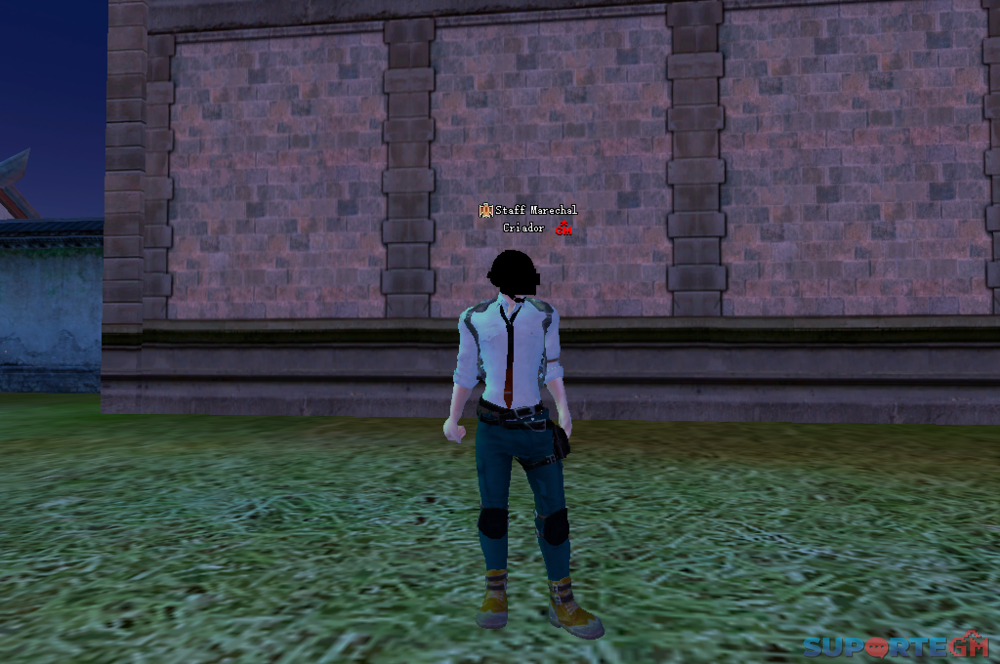
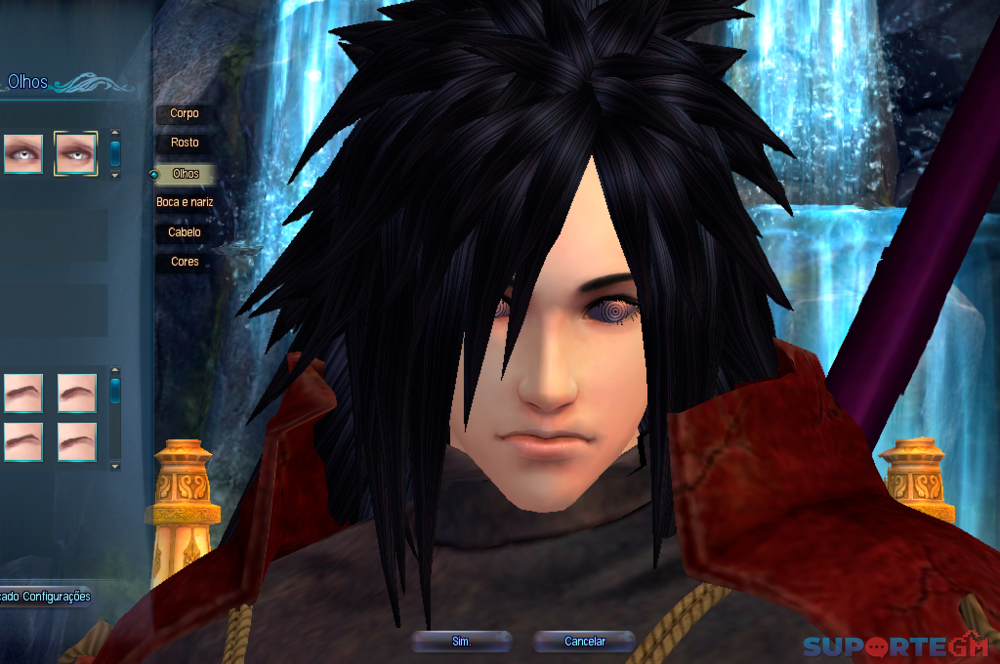
.thumb.png.5c7d2e29e58da122dff779e8e09dd29c.png)